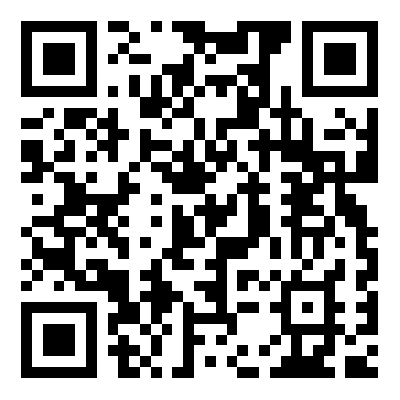|
|
7#
 發(fā)表于 2006-9-5 12:33:00
|
只看該作者
發(fā)表于 2006-9-5 12:33:00
|
只看該作者
不錯 跟我安裝過程中看到的差不多 但是許多界面都是用PrtScr不能截取的 可惜我還沒有DC..
努力攢錢買一個 呵呵 注意了 如果想漢化Vista的話,安裝完了一定不要進(jìn)入系統(tǒng)
要在XP里面獲得文件的完全控制權(quán),覆蓋一些文件再登陸Vista
粘貼一個能用Administrator登陸Vista的辦法
1. 使用安裝時創(chuàng)建的帳號登陸Vist;
2. 開始菜單,找到"All Programs","Accessories";
3. 右擊"Command Prompt" ,選擇 "Run as Administrator";
4. 在提示對話框(如果有的話)中單擊"Allow";
5. 進(jìn)入命令行窗口,輸入"regedit",回車;
6. 進(jìn)入HKLM\Software\Microsoft\Windows NT\CurrentVersion\Winlogon;
7. 添加新的鍵值(key) ,名稱為SpecialAccounts;
8. 在SpecialAccounts中建立子鍵,名稱為UserList;
9. 完成后看看位置對不對:HKLM\Software\Microsoft\Windows NT\CurrentVersion\Winlogon\SpecialAccounts\UserList;
10. 在UserList鍵中,創(chuàng)建DWORD (32 bit) ,名稱為Administrator,鍵值為1;
11. 在命令行中輸入"net user Administrator /Active:yes";
12. 注銷或重啟,就可以使用Administrator帳號了。
對于加入域中的用戶,只要開啟了administrator 帳號,就可以使用切換用戶登錄。 |
|